Win10蓝牙只能配对不能连接怎么解决
- 王林转载
- 2023-07-02 18:01:236655浏览
Win10蓝牙只能配对不能连接怎么解决?电脑中有蓝牙功能,蓝牙可以帮助我们连接手机音响等,十分的方便,但是近期有小伙伴在使用的时候,发现win系统中的蓝牙只能配对但是不能连接,这种情况应该如何解决呢。小编下面整理了Win10蓝牙只能配对不能连接解决技巧,感兴趣的话,跟着小编一起往下看看吧!
Win10蓝牙只能配对不能连接解决技巧
1、在Windows10系统桌面,依次点击“开始/Windows系统/控制面板”菜单项。
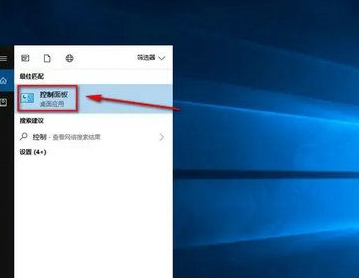
2、在打开的控制面板窗口中,点击右上角的“查看方式”下拉菜单,然后在弹出的菜单中选择“大图标”菜单项。
3、这时会打开所有控制面板项窗口,点击窗口中的“疑难解答”图标。
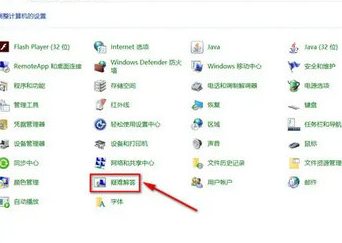
4、在打开的疑难解答设置页面中,点击“硬件和声音”图标。
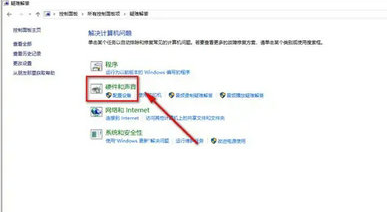
5、在打开的新窗口中,点击“蓝牙”一项的快捷链接。
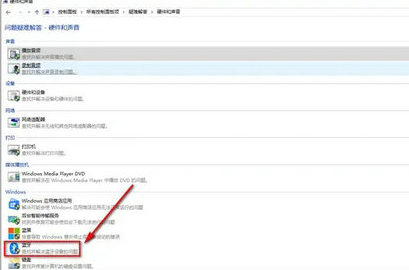
6、这时会打开“解决并帮助解决计算机问题”的窗口,点击下一步按钮。
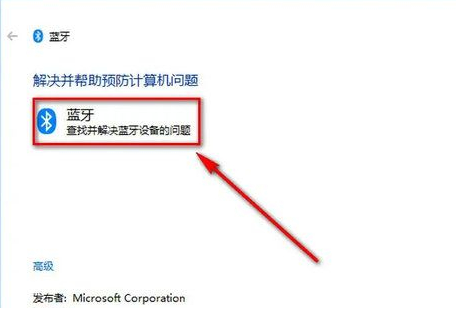
7、Windows10系统会自动扫描并检测问题,完成后重新启动计算机,就可以正常使用蓝牙鼠标了。
以上就是【Win10蓝牙只能配对不能连接怎么解决-Win10蓝牙只能配对不能连接解决技巧】全部内容了,更多精彩教程尽在本站!
以上是Win10蓝牙只能配对不能连接怎么解决的详细内容。更多信息请关注PHP中文网其他相关文章!
声明:
本文转载于:chromezj.com。如有侵权,请联系admin@php.cn删除
上一篇:win11怎么调鼠标灵敏度下一篇:win7屏幕显示模糊怎样进行显示调节

